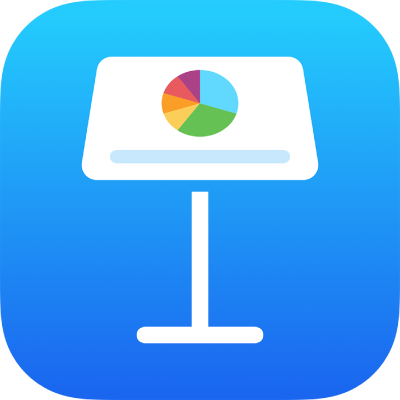
Cambiar el orden y los tiempos de las composiciones en Keynote en el iPad
Puedes cambiar el orden en el que se muestran las composiciones de todos los objetos animados de una diapositiva y especificar cuándo aparecen con respecto a los demás (por ejemplo, pueden mostrarse a la vez o uno después del otro).
Dispones de una gran flexibilidad para ordenar las composiciones. Por ejemplo, puedes hacer que todas las composiciones de un objeto se reproduzcan antes de que empiecen a reproducirse las de otro objeto. También puedes entrelazar las composiciones para que las de un objeto se alternen con las de otro objeto.
Ve a la app Keynote
 en tu iPad.
en tu iPad.Abre una presentación con dos o más animaciones de composiciones.
En el navegador de diapositivas, toca para seleccionar la diapositiva con las composiciones que quieres reordenar.
Toca
 en la parte superior de la pantalla y después toca Animación.
en la parte superior de la pantalla y después toca Animación.Toca
 en la parte superior de la pantalla.
en la parte superior de la pantalla.Para cambiar el orden de una composición, mantén presionada la composición y arrástrala hacia una nueva posición.
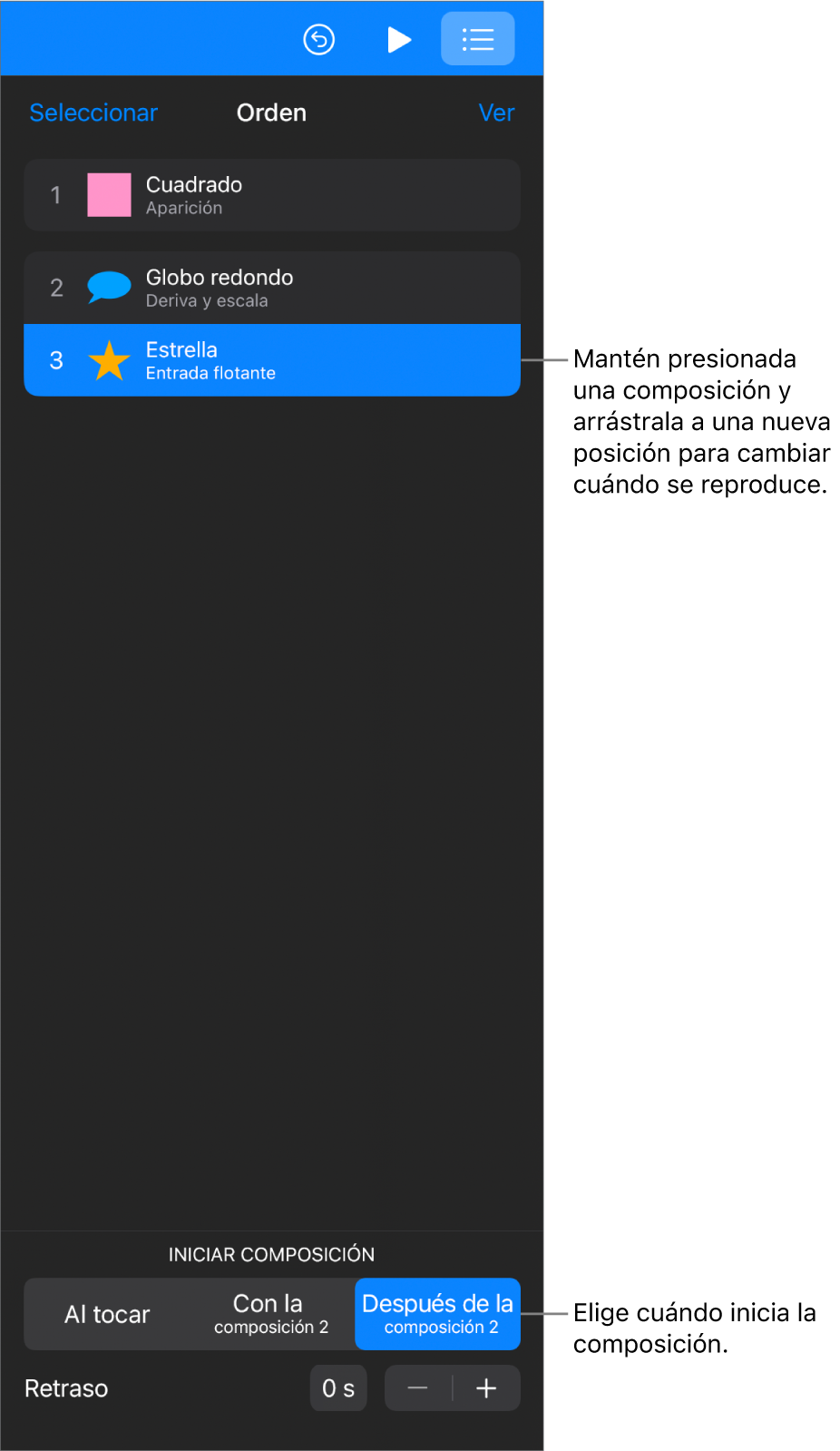
Para cambiar el tiempo de una composición, tócala y luego toca una de las opciones debajo de Iniciar composición.
Después de la transición: la composición se reproduce después de la transición de la diapositiva. Para establecer el tiempo que debe pasar antes de que la composición se reproduzca, toca
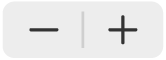 junto a Retraso.
junto a Retraso.Al tocar: la composición se reproduce cuando la tocas. Si configuraste varias composiciones para que se reproduzcan Al tocar, la primera se reproduce con el primer toque, la segunda lo hace con el segundo, y así sucesivamente.
Con la composición anterior: la composición se reproduce al mismo tiempo que la que la precede. Esta opción no está disponible para las composiciones contiguas que no se puedan reproducir al mismo tiempo.
Después de la anterior: la composición se reproduce cuando finaliza la composición anterior. Para establecer el tiempo que debe pasar antes de que la composición se reproduzca, toca
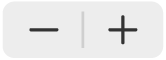 junto a Retraso.
junto a Retraso.
Sólo aparecerán las opciones relevantes para una composición. Por ejemplo, Después de la transición sólo aparece para la primera composición.
Para obtener una vista previa de la animación, toca Vista previa.
Toca OK en la esquina superior derecha de la pantalla.
Para editar varias composiciones a la vez, toca Seleccionar en la esquina superior izquierda de la lista Orden de composición. Toca varias composiciones para seleccionarlas y luego cambia sus tiempos.